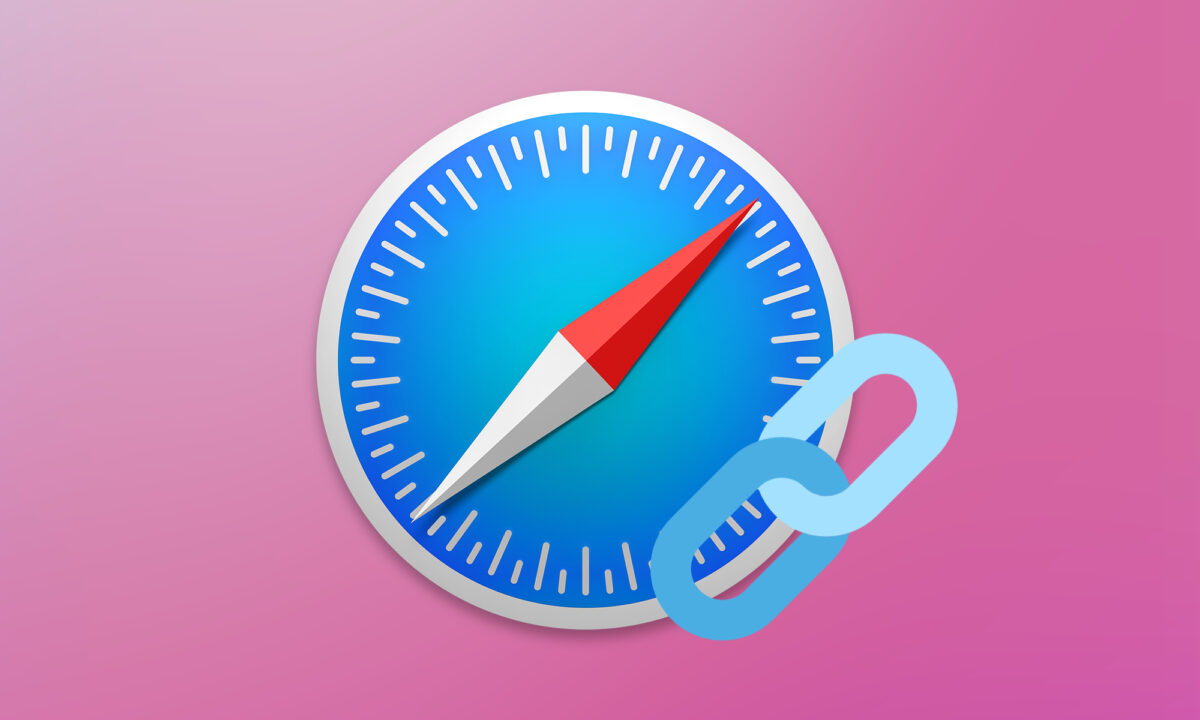Los enlaces de los sitios web son la forma que tenemos de descubrir más contenido relacionado e interesante. Enlaces que, por otra parte, no siempre nos llevan donde queríamos ir. Con esto en mente Safari en el Mac nos ofrece la opción de saber a dónde nos lleva un enlace antes de hacer clic en él.
A ver ¿a dónde voy?
Un buen enlazado es fundamental para que, como lectores, podamos descubrir más contenido que el que ofrece un artículo concreto. Un buen enlazado, sin embargo, tiene varias reglas que no todos los sitios cumplen, por lo que a la hora de navegar puede sernos muy útil saber a qué dirección apunta un enlace concreto.
Por supuesto, siempre que se trate de un sitio de confianza, podemos hacer clic y ver a dónde vamos, pero hay una forma de poder recabar esta información antes siquiera de hacer clic. Y todo gracias a una pequeña gran función de Safari en el Mac: la barra de estado.
Podemos activar la barra de estado de Safari desde la misma app en el menú Visualización, eligiendo Mostrar barra de estado. Alternativamente podemos presionar Comando (⌘) + ' (la tecla con el interrogante de cierre).
Usemos el sistema que usemos veremos que ahora, al pasar el ratón por encima de un enlace sin hacer clic, aparece una pequeña barra de información en la parte inferior izquierda de la ventana. En esta vemos el destino del enlace, con la URL completa, así como si este enlace se abrirá en una nueva pestaña o sustituirá a la pestaña actual.
Si bien podemos dejar esta barra de estado siempre visible, también podemos volver a ocultarla. Para ello simplemente seleccionamos Ocultar barra de estado en el menú Visualización o presionamos el mismo atajo de teclado que acabamos de ver. Mostrar u ocultar esta barra de información es realmente fácil, por lo que se presta a que la activemos solo en los momentos que la necesitamos.
Una barra que puede, en el momento en que estamos buscando un contenido concreto dentro de una página sin utilizar el buscador de nuestra elección, darnos información muy útil y evitarnos más de un clic. Un recurso interesante que podemos activar y desactivar siempre que lo necesitemos.